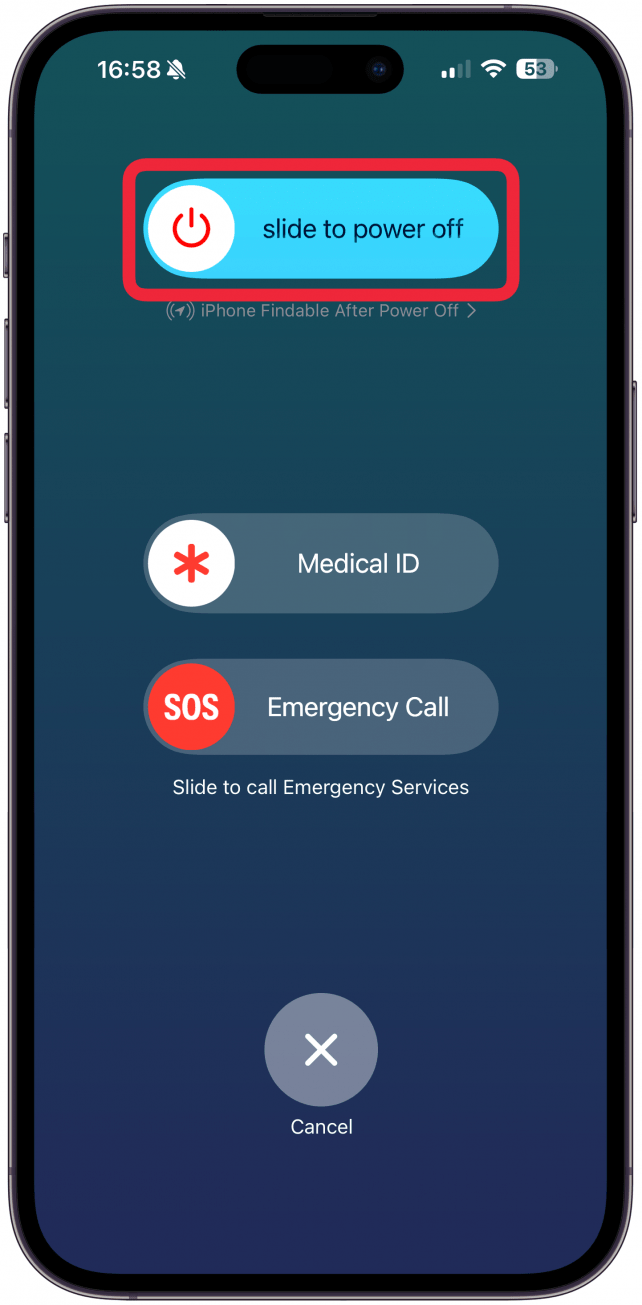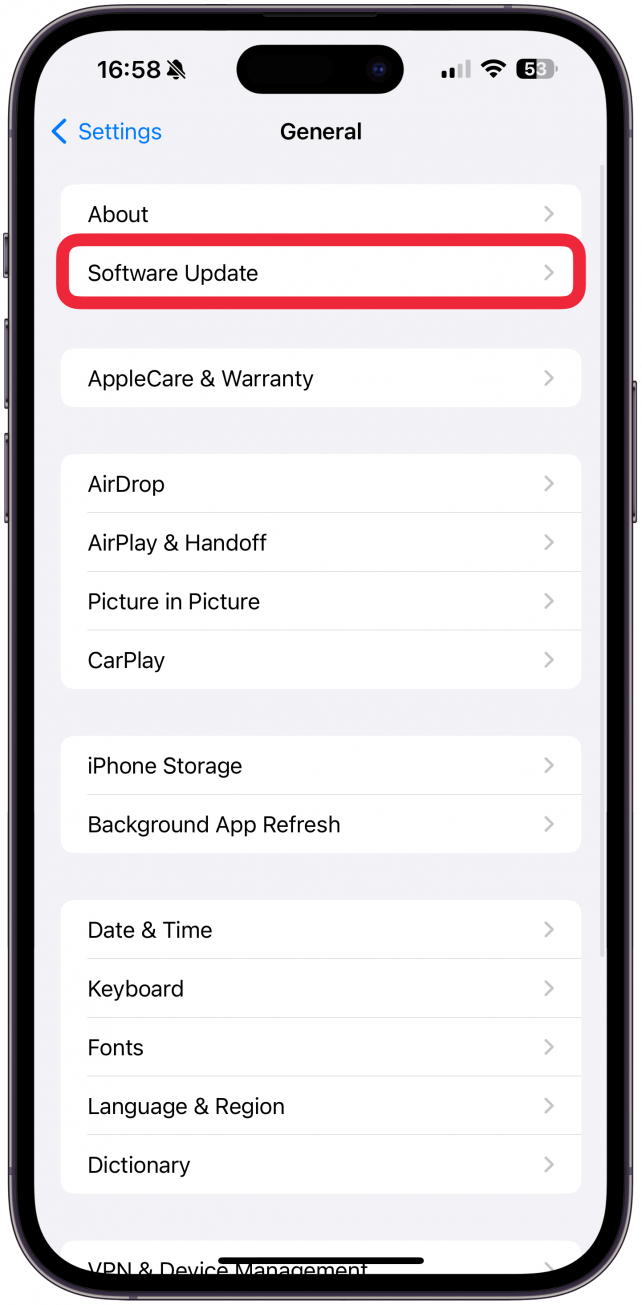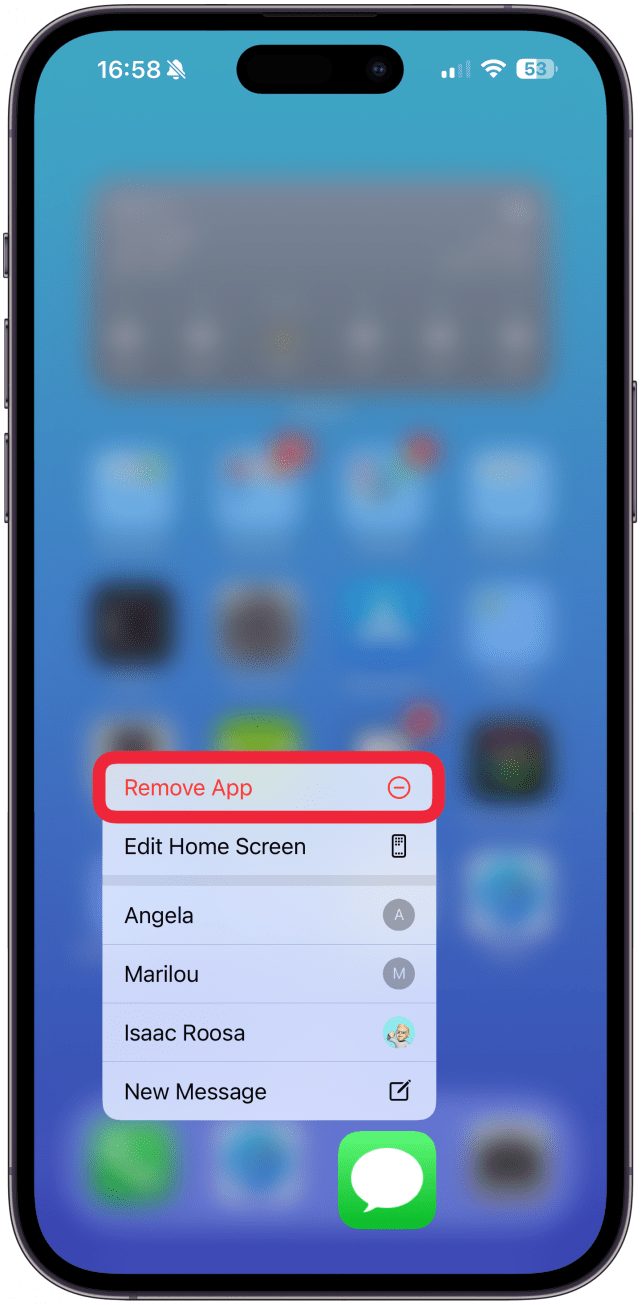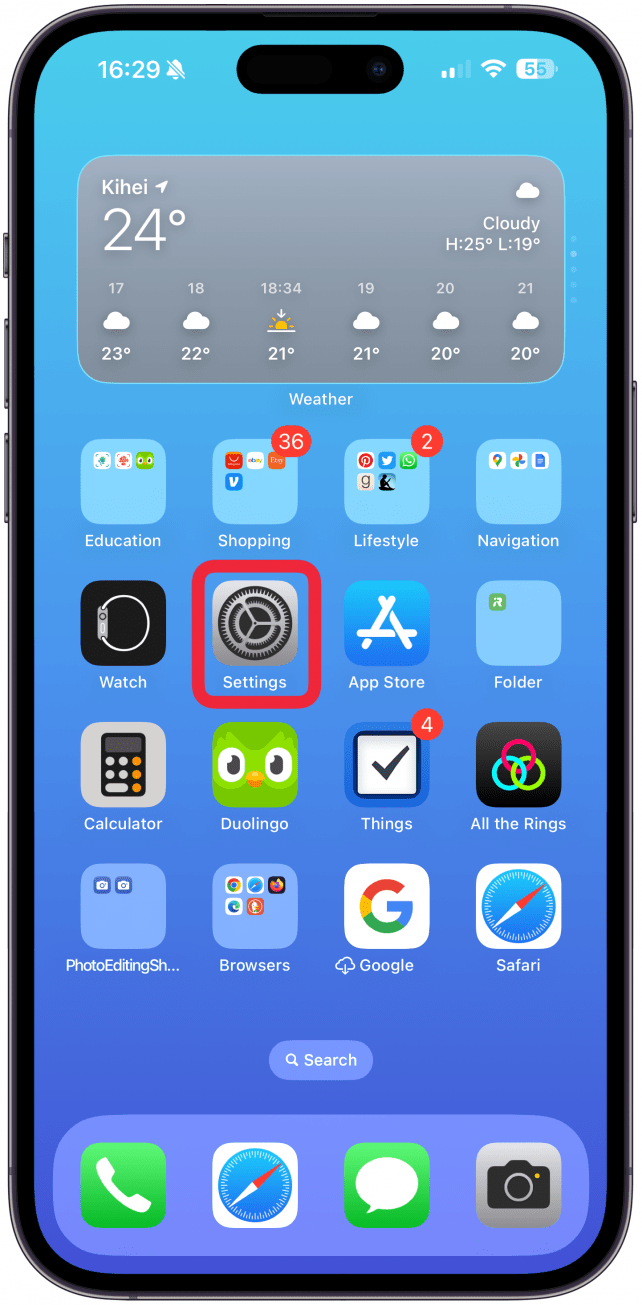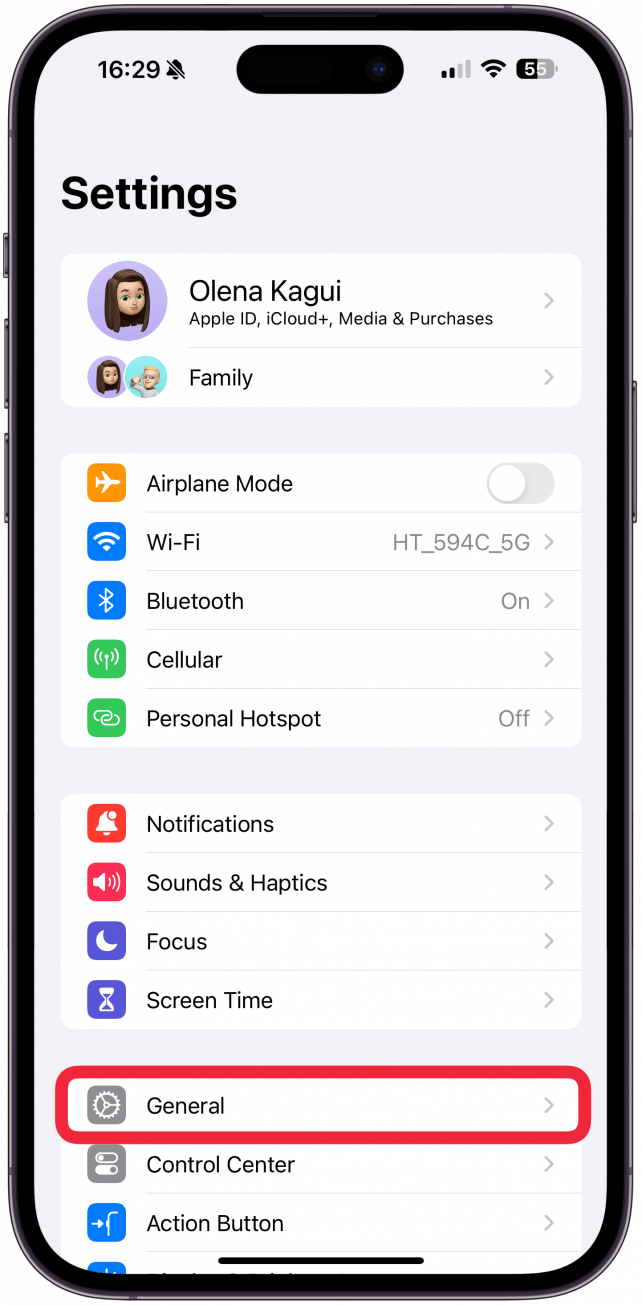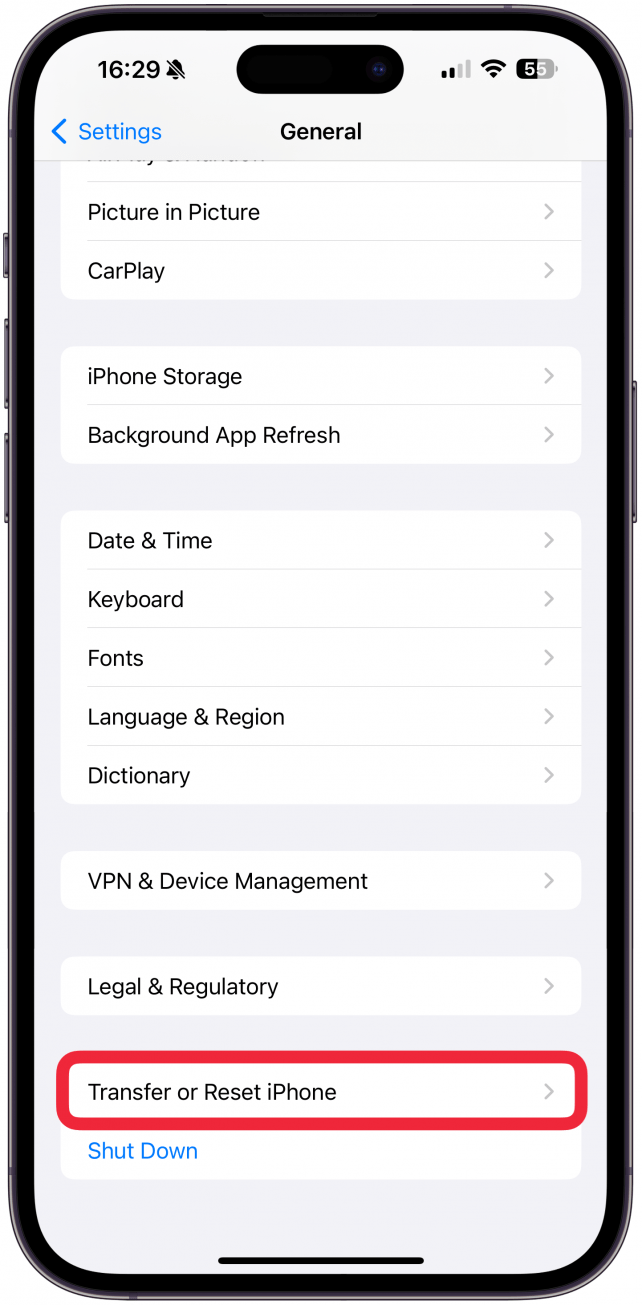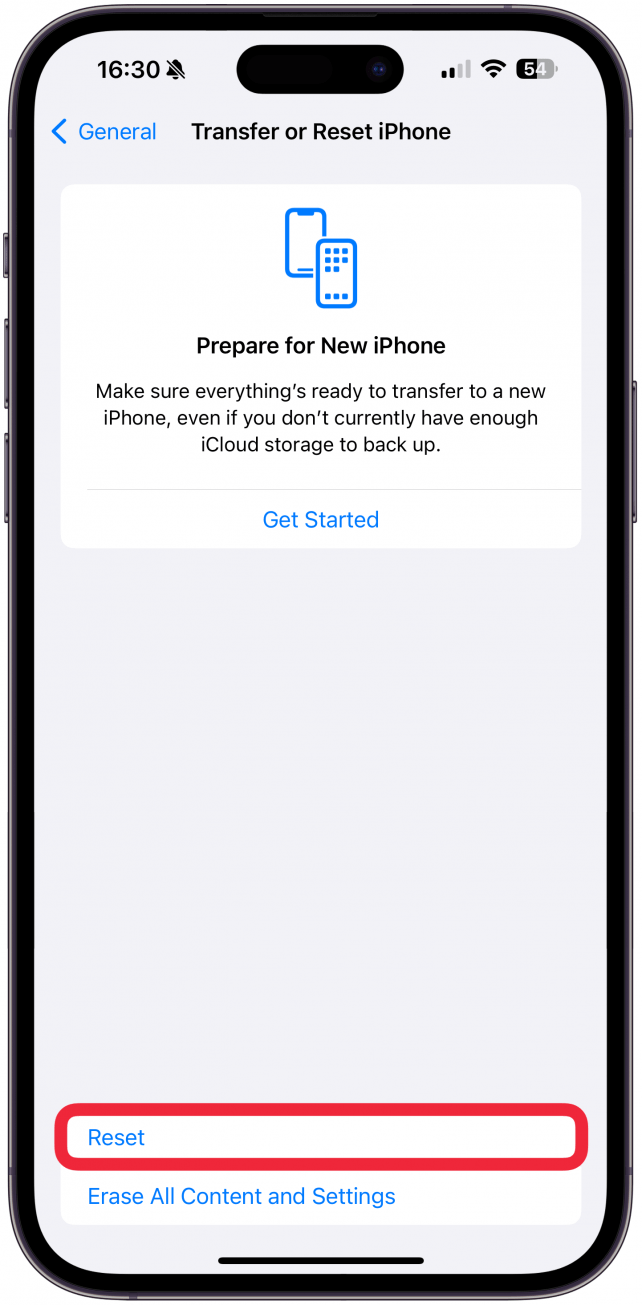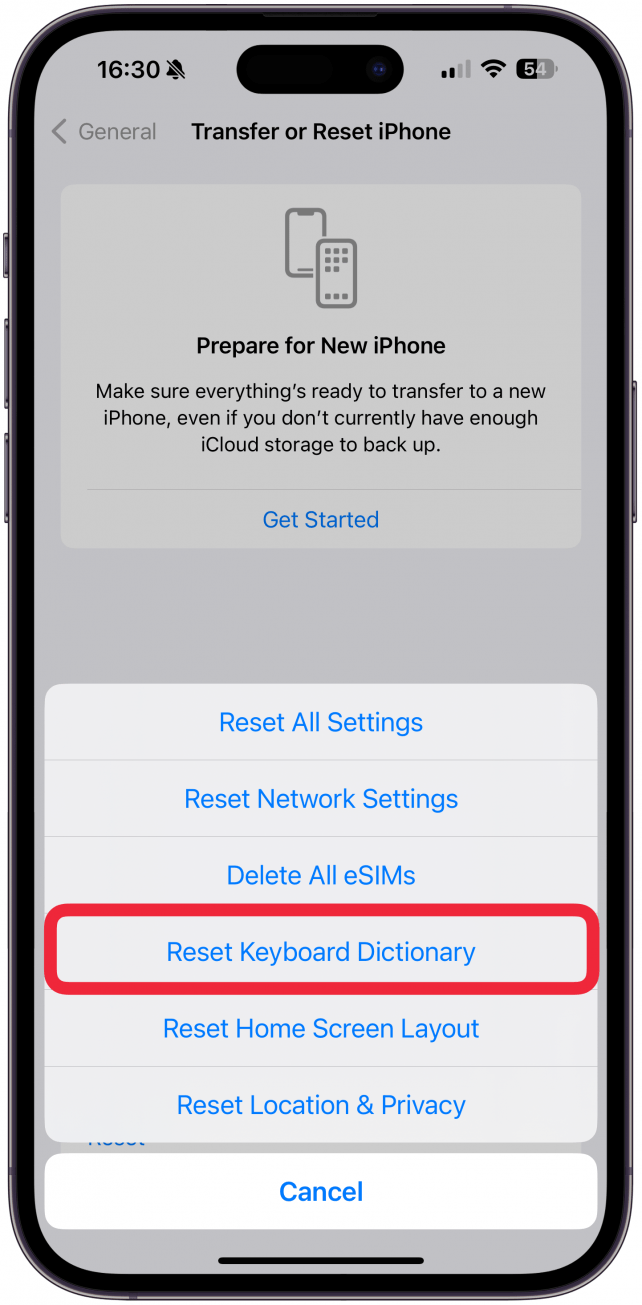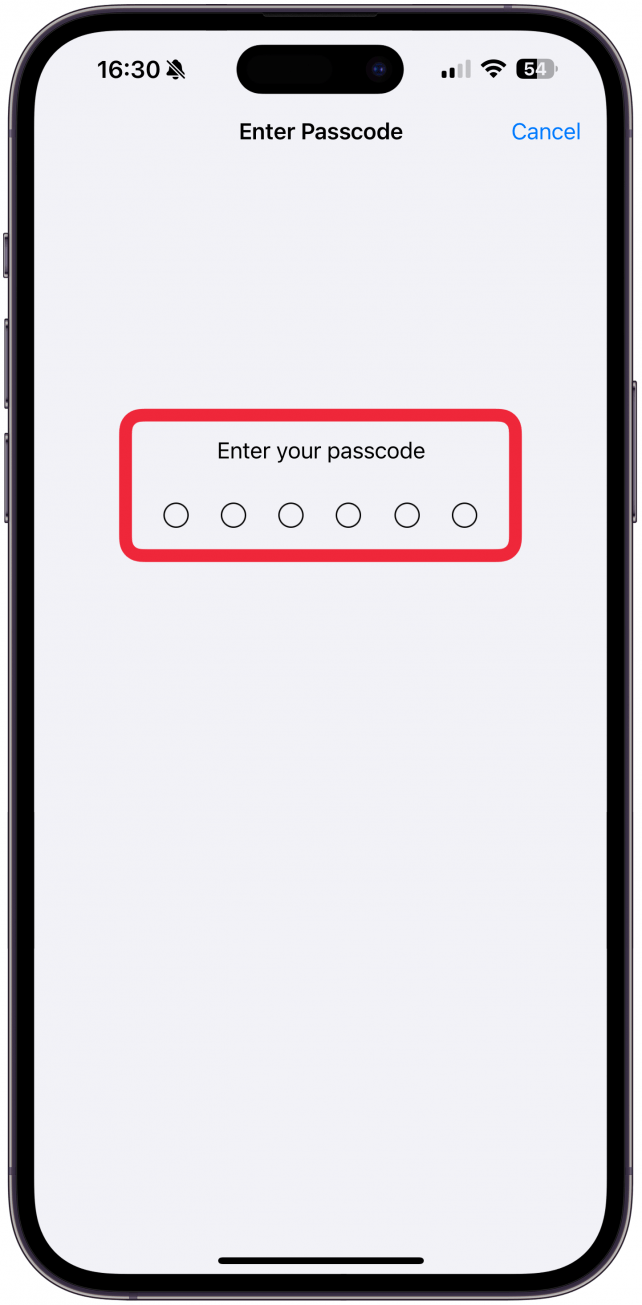iPhone klavyenizin düzgün çalışmaması endişe verici olabilir. İster gecikiyor, kayboluyor, görünmüyor, kendi kendine yazıyor veya yanlış yazıyor olsun, düzeltilebilir! Size klavye sözlüğünüzü nasıl sıfırlayacağınızı öğreteceğim ve diğer temel sorun giderme adımlarının üzerinden geçeceğim.
iPhone’da Çalışmayan Klavye Sorunu Nasıl Giderilir
Çoğu zaman, iOS klavyesi ile ilgili sorunlar klavyeyi kullandığınız uygulama ile ilgilidir. Klavyenizin birden fazla uygulamada veya tüm uygulamalarda çalışmadığını fark ettiyseniz bir sonraki adıma geçin. Aksi takdirde, iPhone’unuzda klavyenin çalışmadığını fark ederseniz aşağıdaki adımları deneyin:
- Klavyeyi kullandığınız uygulamayı Uygulamadan çıkmaya zorla ekranınızın altından yukarı doğru kaydırın, ardından uygulamanın üzerinden tekrar yukarı doğru kaydırın.
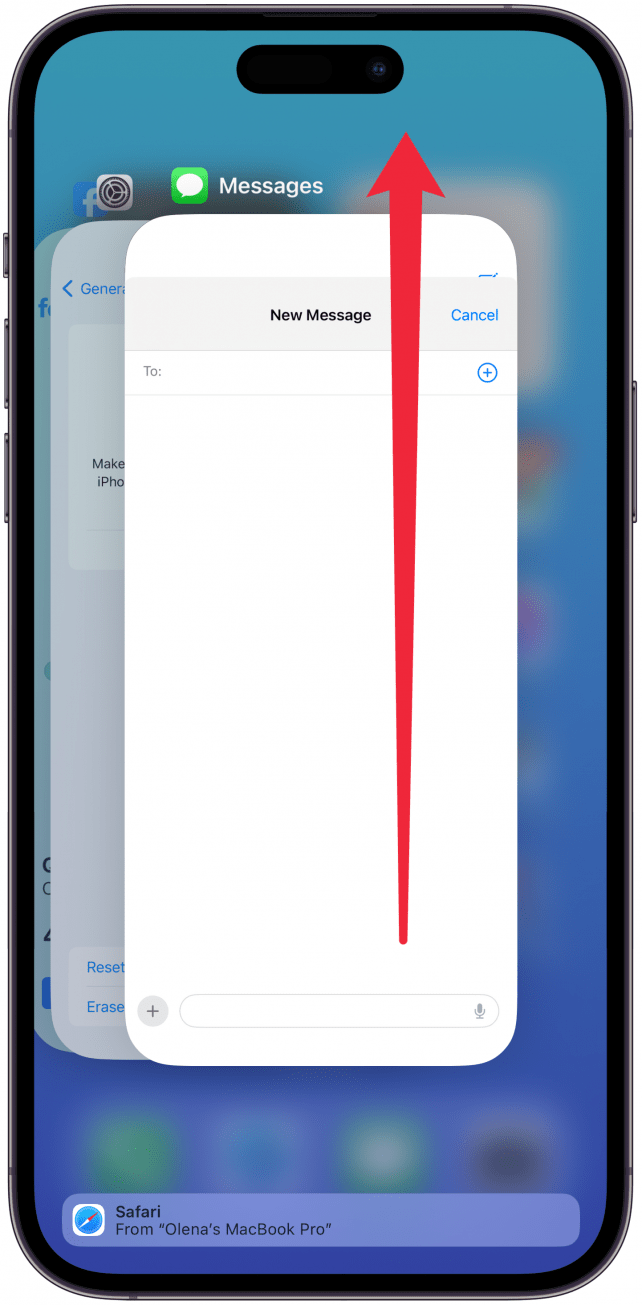
- Rastgele aksaklıkları gidermek için iPhone’unuzu yeniden başlatın.

- Bunun Apple tarafından düzeltilmiş bilinen bir yazılım sorunu olması ihtimaline karşı iPhone’unuzun iOS’un en son sürümünü çalıştırdığından emin olun.

- Klavye sorunları yaşamaya devam eden uygulamayı kaldırmayı ve yeniden yüklemeyi deneyin.

Bu adımları uyguladıktan sonra klavyeyi tekrar kullanmayı deneyin, yavaş gidin ve yazmaya başlamadan önce uygulamanızın tamamen yüklendiğinden emin olun. Bazen, örneğin Mesajlar uygulamasında çok heyecanlanır ve çok erken yazmaya başlarsanız, uygulama yüklenirken sorun yaşar ve çökebilir ya da klavye gecikebilir. Bu işe yaramazsa bir sonraki adımda klavye sözlüğünüzü sıfırlamayı deneyin. iPhone’unuz hakkında daha fazla bilgi edinmek için ücretsizGünün İpucu Bülteni.
 iPhone’unuzun gizli özelliklerini keşfedinGünde sadece bir dakika içinde iPhone’unuzda ustalaşabilmeniz için günlük bir ipucu (ekran görüntüleri ve net talimatlarla) alın.
iPhone’unuzun gizli özelliklerini keşfedinGünde sadece bir dakika içinde iPhone’unuzda ustalaşabilmeniz için günlük bir ipucu (ekran görüntüleri ve net talimatlarla) alın.
iPhone Klavyesi Nasıl Sıfırlanır
Klavyeniz tüm uygulamalarınızda çalışmıyorsa, bunun sorumlusu iPhone klavye ayarlarınız olabilir. İşte iPhone’da klavyeyi nasıl sıfırlayacağınız:
- Ayarlar’ı** açın.

- Genel** öğesine dokunun.

- Aşağı kaydırın ve iPhone’u Aktar veya Sıfırla öğesini seçin.

- Ekranın altındaki Sıfırla öğesine dokunun.

- Klavye Sözlüğünü Sıfırla** öğesini seçin.

- Sıfırlama işlemini tamamlamak için Passcode girmeniz ve ekrandaki diğer talimatları izlemeniz gerekir.

iPhone klavyenizin düzgün çalışmaması endişe verici olabilir. İster gecikiyor, kayboluyor, görünmüyor, kendi kendine yazıyor veya yanlış yazıyor olsun, düzeltilebilir! Size klavye sözlüğünüzü nasıl sıfırlayacağınızı öğreteceğim ve diğer temel sorun giderme adımlarının üzerinden geçeceğim.
iPhone’da Çalışmayan Klavye Sorunu Nasıl Giderilir
Çoğu zaman, iOS klavyesi ile ilgili sorunlar klavyeyi kullandığınız uygulama ile ilgilidir. Klavyenizin birden fazla uygulamada veya tüm uygulamalarda çalışmadığını fark ettiyseniz bir sonraki adıma geçin. Aksi takdirde, iPhone’unuzda klavyenin çalışmadığını fark ederseniz aşağıdaki adımları deneyin:
- Klavyeyi kullandığınız uygulamayı Uygulamadan çıkmaya zorla ekranınızın altından yukarı doğru kaydırın, ardından uygulamanın üzerinden tekrar yukarı doğru kaydırın.
- Rastgele aksaklıkları gidermek için iPhone’unuzu yeniden başlatın.
- Bunun Apple tarafından düzeltilmiş bilinen bir yazılım sorunu olması ihtimaline karşı iPhone’unuzun iOS’un en son sürümünü çalıştırdığından emin olun.
- Klavye sorunları yaşamaya devam eden uygulamayı kaldırmayı ve yeniden yüklemeyi deneyin.